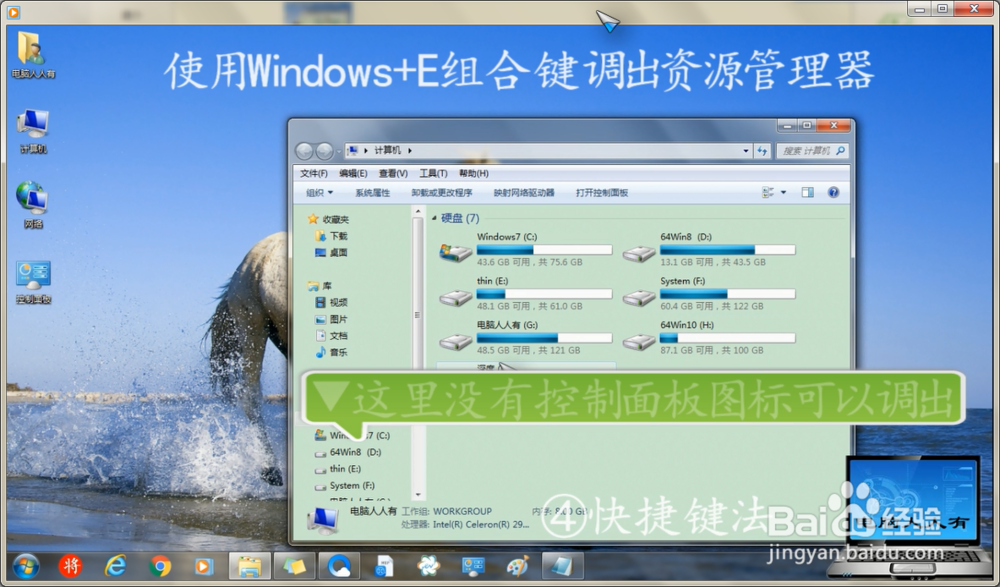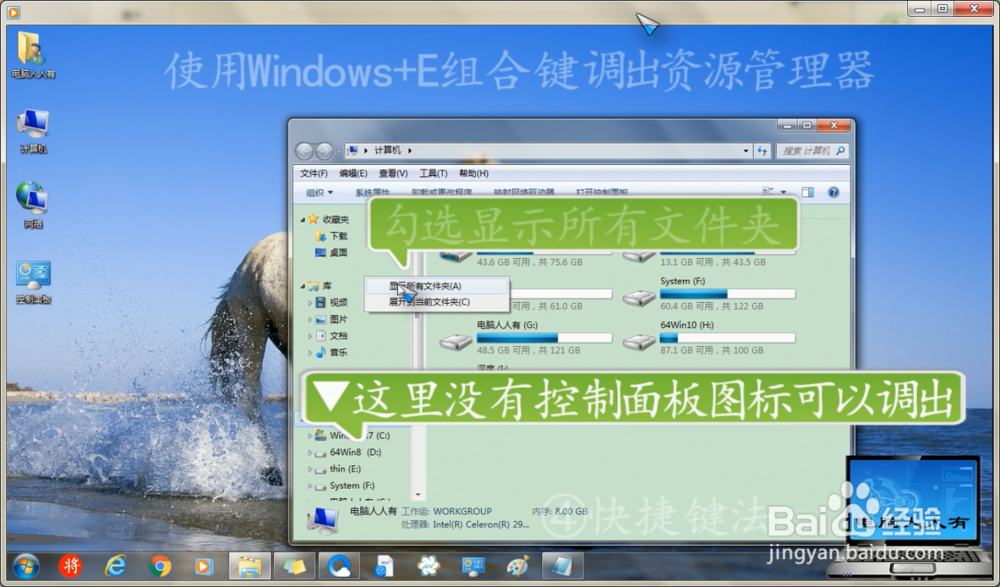Windows 7 操作系统中的控制面板之重要性不言而喻(可谓操作系统的中枢神经犬匮渝扮),所以打开的方法也是不计其数。总之,可以从多种途径便捷地打开控制面板,从而尽快进入用户设置,解决问题。
①开始菜单法:
1、最常用的开始菜单法,但是默认装好操作系统之后的开始菜单不是显示为菜单的,这样使用起来可能会不太方便,需要再点击一下才能打开控制面板。如果设置了显示为菜单,鼠标靠上去就会显示下级菜单,那就很方便了。
2、设置步骤是:右键点击开始按钮→属性→开始菜单→自定义
3、找到控制面板→点选显示为菜单→确定→确定→关闭设置。
②搜索法:
1、只要在Windows 7 操作系统中可以搜索的地方(开奘疚豫枭始菜单、文件夹等部位),输入关键词:控制面板 →搜索一下,就能找到打开控制面板的图标→点击一下就可以打开控制面板。
③桌面系统图标法:
1、桌面上任何系统图标,打开之后都有进入控制面板的菜单和途径。
2、比如资源管理器中工具栏就有打开控制面板的按钮。
④快捷键法:
1、使用Windows+E快捷键,调出资源管理器→左边也有控制面板的图标(如果没有可以自行设置)。
2、在空白处点击鼠标右键→勾选显示所有文件夹→再往下看就有控制面板的图标了。
⑤命令法:
1、开始→所有程序→附件→打开命令提示符。
2、输入:Control (或者Control Panel 都可以),然后按回车执行命令即可打开控制面板了。
⑥运行法:
1、开始→运行(或使用Windows+R组合键也能调出运行)→输入控制面板的文件名:Control (或者Control Panel也行)→确定。
2、此法和命令法类似,只是在不同的部位输入控制面板的文件名而已。
⑦路径法:
1、在Windows 7 操作系统中,任意可以浏览的部位,都可以找到控制面板的老巢。比如:开始→运行→浏览→找到控制面板文件→打开→确定。
2、控制面板的文件名和路径是(所有打开控制面板的方法都基于此):C:\Windows\System32\Control.exe
3、当然,还有很多种方法可以打开控制面板,但无非就是以上这些方法的延伸和扩展……